사용자 흐름에 대해 전화 가입 및 로그인 설정
메일 및 사용자 이름 외에도 전화 가입 및 로컬 계정 ID 공급자에 로그인을 추가하여 전화 번호를 테넌트 전체의 가입 옵션으로 사용하도록 설정할 수 있습니다. 로컬 계정에 대한 전화 가입 및 로그인을 사용하도록 설정한 후 사용자 흐름에 전화 가입을 추가할 수 있습니다.
사용자 흐름에서 전화 가입 및 로그인을 설정하려면 다음 단계를 수행합니다.
사용자의 ID로 전화 번호를 수락하려면 로컬 계정 ID 공급자에서 전화로 가입하고 로그인 테넌트 전체를 구성합니다.
사용자가 전화 번호를 사용하여 애플리케이션에 가입할 수 있도록 하려면 사용자 흐름에 전화 번호를 추가합니다.
전화가 없는 사용자가 계정을 복구하는 데 사용하는 메일을 지정하도록 하려면 복구 메일 프롬프트를 사용하도록 설정(미리 보기)합니다.
가입 또는 로그인 흐름 중에 사용자에게 동의 정보를 표시합니다. 기본 동의 정보를 표시하거나 사용자 고유의 동의 정보를 사용자 지정할 수 있습니다.
전화 등록으로 사용자 흐름을 구성하는 경우 MFA(다단계 인증)는 기본적으로 사용되지 않습니다. 전화 가입을 통해 사용자 흐름에서 MFA를 사용할 수 있으나, 여기에는 전화 번호가 기본 식별자로 사용되기 때문에 일회용 메일 암호가 두 번째 인증 요소에 사용할 수 있는 유일한 옵션이 됩니다.
전화 가입 및 로그인 테넌트 전체 구성
이메일 등록은 로컬 계정 ID 공급자 설정에서 기본적으로 사용하도록 설정됩니다. 메일 가입, 사용자 이름 또는 전화 번호를 선택하거나 선택 취소하여 테넌트에서 지원할 ID 유형을 변경할 수 있습니다.
Azure Portal에 로그인합니다.
여러 테넌트에 액세스할 수 있는 경우 상단 메뉴의 설정 아이콘을 선택하여 디렉터리 + 구독 메뉴에서 Azure AD B2C 테넌트로 전환합니다.
Azure Portal의 왼쪽 상단 모서리에서 모든 서비스를 선택하고 Azure AD B2C를 검색하여 선택합니다.
관리 아래에서 ID 공급자를 선택합니다.
ID 공급자 목록에서 로컬 계정을 선택합니다.
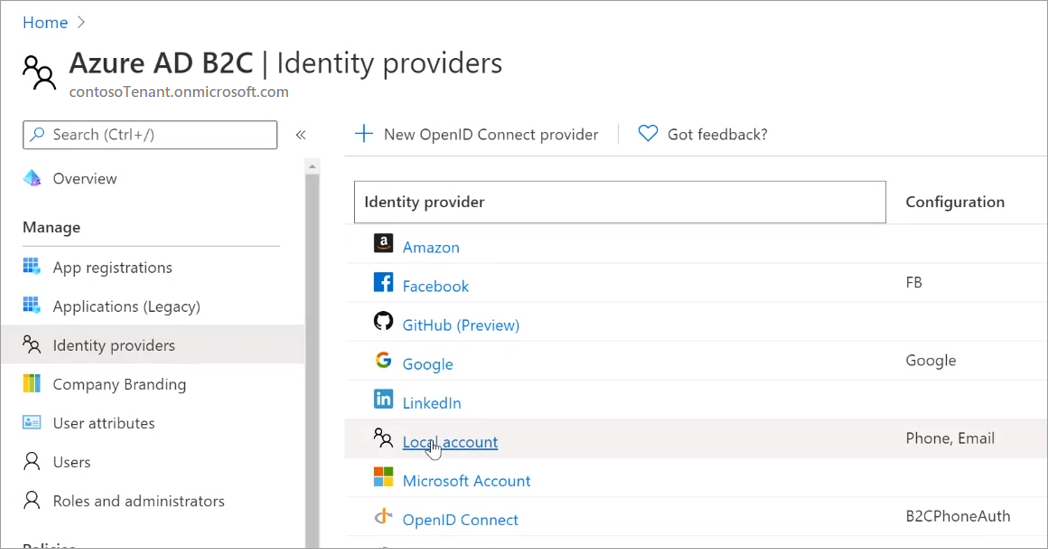
로컬 IDP 구성 페이지에서 소비자가 Azure AD B2C 테넌트의 로컬 계정을 만드는 데 사용할 수 있는 허용 가능한 ID 유형 중 하나로 전화가 선택되어 있는지 확인합니다.
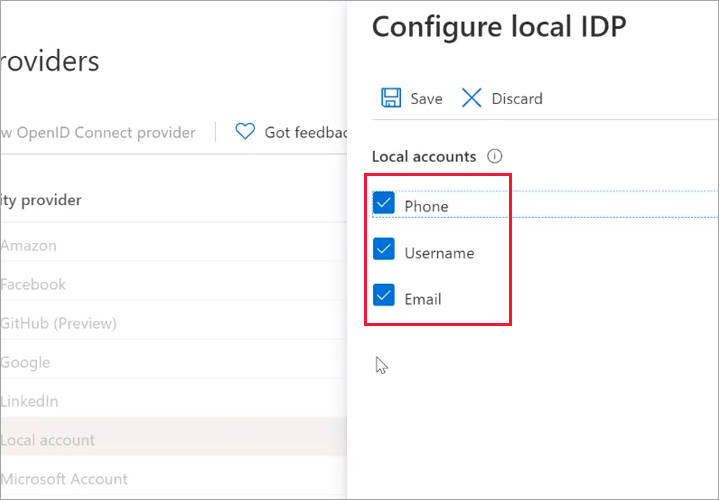
저장을 선택합니다.
사용자 흐름에 전화 가입 추가
로컬 계정에 대한 ID 옵션으로 전화 가입을 추가한 후 사용자 흐름에 추가하는 것은 최신 권장 사용자 흐름 버전인 경우에만 가능합니다. 다음은 새 사용자 흐름에 전화 가입을 추가하는 방법을 보여 주는 예제입니다. 그러나 기존 권장 버전 사용자 흐름에 전화 가입을 추가할 수도 있습니다(사용자 흐름>사용자 흐름 이름>ID 공급자>로컬 계정 전화 가입을 선택).
새 사용자 흐름에 전화 가입을 추가하는 방법을 보여 주는 예제입니다.
Azure Portal에 로그인합니다.
여러 테넌트에 액세스할 수 있는 경우 상단 메뉴의 설정 아이콘을 선택하여 디렉터리 + 구독 메뉴에서 Azure AD B2C 테넌트로 전환합니다.
Azure Portal에서 Azure AD B2C를 검색하고 선택합니다.
정책 아래에서 사용자 흐름을 선택한 다음, 새 사용자 흐름을 선택합니다.
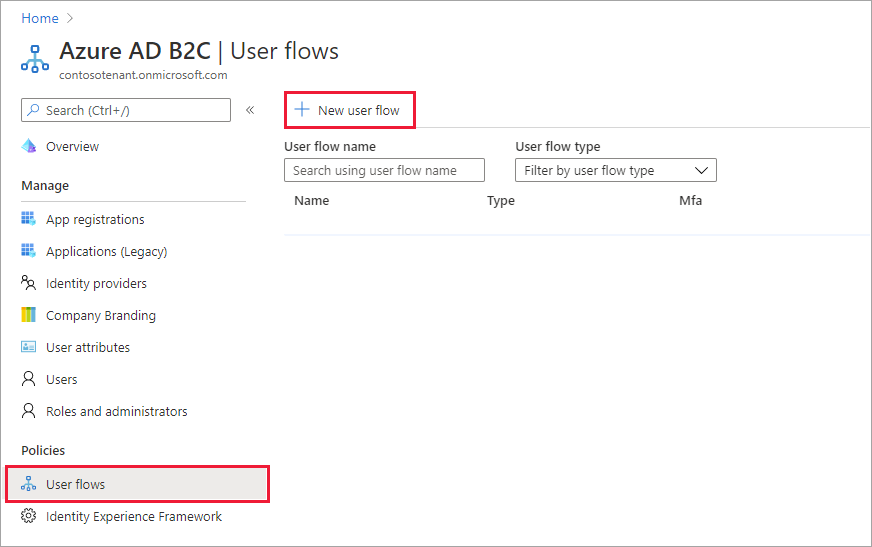
사용자 흐름 만들기 탭에서 가입 및 로그인 사용자 흐름을 선택합니다.
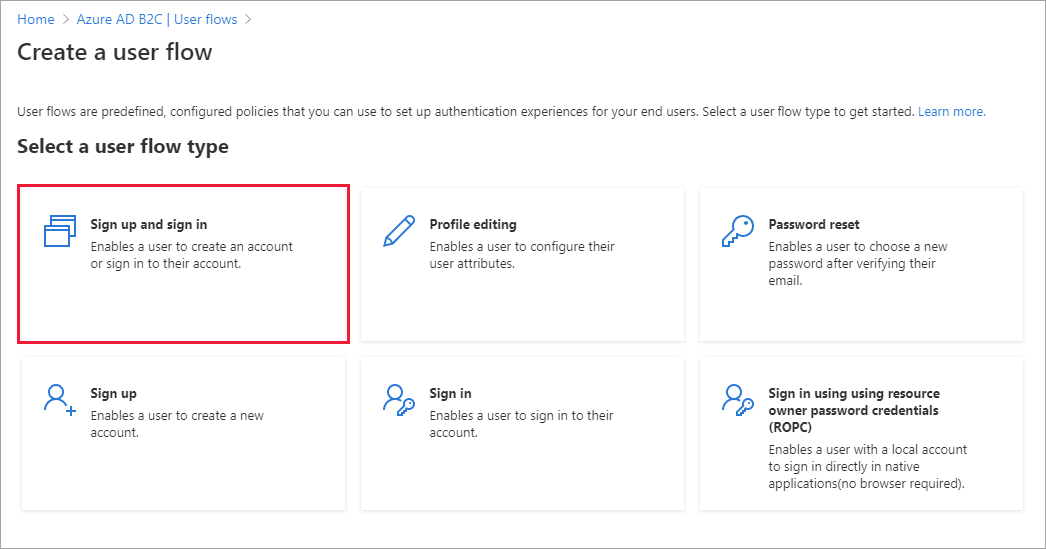
버전 선택 아래에서 추천을 선택한 다음, 만들기를 선택합니다. (사용자 흐름 버전에 대해 자세히 알아보세요.)
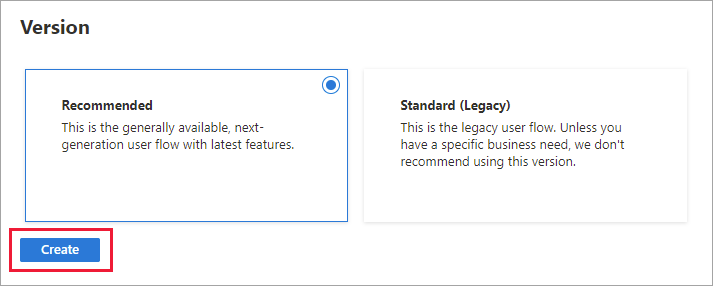
signupsignin1과 같은 사용자 흐름에 사용할 이름을 입력합니다.
ID 공급자 섹션의 로컬 계정에서 전화 등록을 선택합니다.
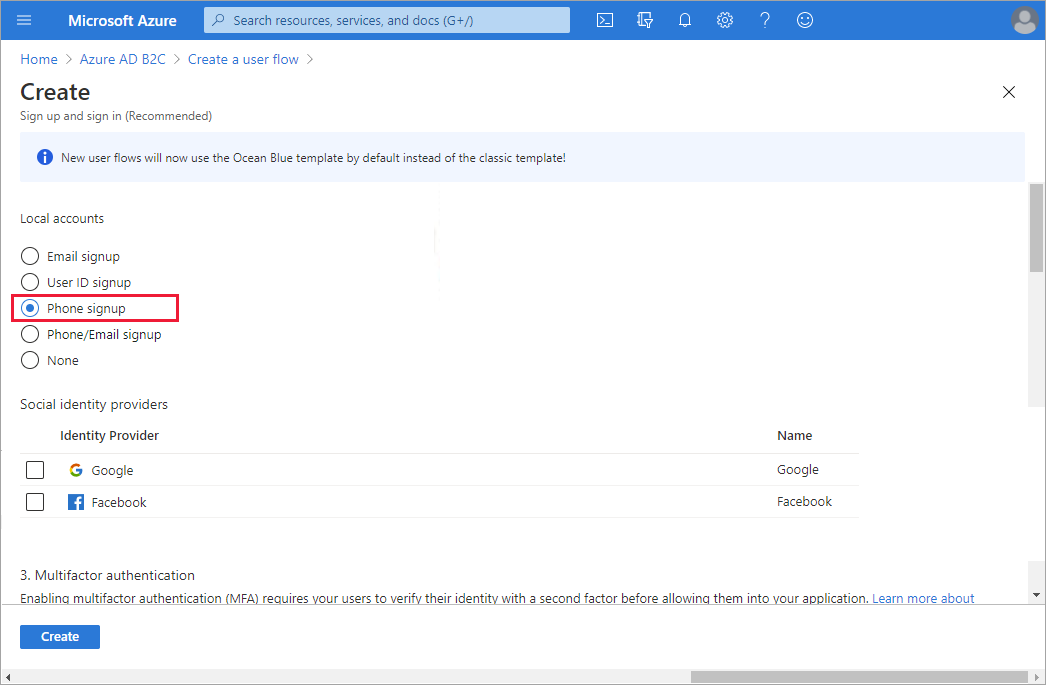
소셜 ID 공급자에서 해당 사용자 흐름을 허용하려는 다른 ID 공급자를 선택합니다.
참고 항목
MFA(다단계 인증)는 가입 사용자 흐름에서 기본적으로 사용되지 않습니다. 사용자 흐름에서 전화 가입으로 MFA를 사용할 수 있으나, 여기에는 전화 번호가 기본 식별자로 사용되기 때문에 일회용 이메일 암호 및 Authenticator 앱 - TOTP(미리 보기)가 두 번째 인증 요소에 사용할 수 있는 유일한 옵션이 됩니다.
사용자 특성 및 토큰 클레임 섹션에서 가입 중에 사용자로부터 수집하여 보내려는 클레임 및 특성을 선택합니다. 예를 들어 자세히 보기를 선택하고 국가/지역, 표시 이름 및 우편 번호의 특성 및 클레임을 선택합니다. 확인을 선택합니다.
만들기를 선택하여 사용자 흐름을 추가합니다. B2C_1이라는 접두사가 이름 앞에 자동으로 붙습니다.
복구 메일 프롬프트 사용하기(미리 보기)
사용자 흐름에서 전화 등록 및 로그인을 사용하도록 설정할 때 복구 메일 기능도 사용하도록 설정하는 것이 좋습니다. 해당 기능은 사용자가 휴대폰을 사용하지 않을 경우 계정을 복구하는 데 사용할 수 있는 이메일 주소를 제공합니다. 해당 이메일 주소는 계정 복구에만 사용되며, 로그인에 사용할 수 없습니다.
복구 메일 프롬프트가 On인 경우 처음 등록하는 사용자에게 백업 메일을 확인하라는 메시지가 표시됩니다. 이전에 복구 메일을 제공하지 않은 사용자는 다음 로그인 시 백업 메일을 확인하라는 메시지가 표시됩니다.
복구 메일이 Off인 경우 사용자가 등록하거나 로그인하면 복구 메일 프롬프트가 표시되지 않습니다.
사용자 흐름 속성에서 복구 메일 프롬프트를 사용하도록 설정할 수 있습니다.
참고 항목
시작하기 전에 위에서 설명한대로 사용자 흐름에 전화 가입을 추가했는지 확인합니다.
복구 메일 프롬프트를 사용하도록 설정하려면
Azure Portal에 로그인합니다.
여러 테넌트에 액세스할 수 있는 경우 상단 메뉴의 설정 아이콘을 선택하여 디렉터리 + 구독 메뉴에서 Azure AD B2C 테넌트로 전환합니다.
Azure Portal에서 Azure AD B2C를 검색하고 선택합니다.
Azure AD B2C의 정책에서 사용자 흐름을 선택합니다.
목록에서 사용자 흐름을 선택합니다.
설정에서 속성을 선택합니다.
전화 번호 등록 및 로그인에 복구 메일 프롬프트를 사용하도록 설정(미리 보기)에서 다음을 선택합니다.
- On은 등록 및 로그인 시 복구 메일 프롬프트를 표시합니다.
- Off는 복구 메일 프롬프트를 숨깁니다.
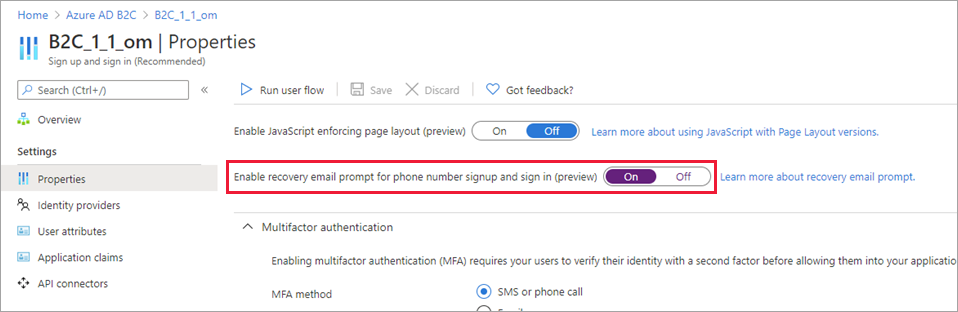
저장을 선택합니다.
복구 메일 프롬프트를 테스트하려면
사용자 흐름에서 전화 가입, 로그인, 복구 메일 프롬프트를 사용하도록 설정한 후 사용자 흐름 실행을 통해 사용자 환경을 테스트할 수 있습니다.
정책>사용자 흐름을 차례로 선택한 다음, 만든 사용자 흐름을 선택합니다. 사용자 흐름 개요 페이지에서 사용자 흐름 실행을 선택합니다.
애플리케이션에 대해 1단계에서 등록한 웹 애플리케이션을 선택합니다. 회신 URL에는
https://jwt.ms가 표시되어야 합니다.사용자 흐름 실행을 선택하고 다음 동작을 확인합니다.
- 처음 등록하는 사용자에게 복구 메일을 제공하라는 메시지가 표시됩니다.
- 이미 등록되었지만 복구 메일을 제공하지 않은 사용자는 로그인 시 복구 메일을 제공하라는 메시지가 표시됩니다.
메일 주소를 입력하고 확인 코드 보내기를 선택합니다. 입력한 메일의 받은 편지함으로 코드가 전송되는지 확인합니다. 코드를 검색하여 확인 코드 상자에 입력합니다. 코드 확인을 선택합니다.
동의 정보 사용
가입 및 로그인 흐름에 동의 정보를 포함하는 것이 좋습니다. 샘플 텍스트가 제공됩니다. CTIA 웹 사이트의 짧은 코드 모니터링 안내서를 참조하고 사용자 고유의 규정 준수 요구 사항을 충족하기 위한 최종 텍스트 및 기능 구성에 대한 지침은 사용자 고유의 법률 또는 규정 준수 전문가에게 문의하세요.
전화번호를 제공하면 <삽입: 애플리케이션 이름>에 로그인하는 데 도움이 되는 문자 메시지로 일회용 암호를 수신하는 데 동의하는 것입니다. 표준 메시지 및 데이터 요금이 부과될 수 있습니다.
<삽입: 개인정보처리방침에 대한 링크>
<삽입: 서비스 약관에 대한 링크>
동의 정보를 사용하도록 설정하려면 다음을 수행합니다.
Azure Portal에 로그인합니다.
여러 테넌트에 액세스할 수 있는 경우 상단 메뉴의 설정 아이콘을 선택하여 디렉터리 + 구독 메뉴에서 Azure AD B2C 테넌트로 전환합니다.
Azure Portal에서 Azure AD B2C를 검색하고 선택합니다.
Azure AD B2C의 정책에서 사용자 흐름을 선택합니다.
목록에서 사용자 흐름을 선택합니다.
사용자 지정 아래에서 언어를 선택합니다.
동의 텍스트를 표시하려면 사용자 언어 지정 사용을 선택합니다.
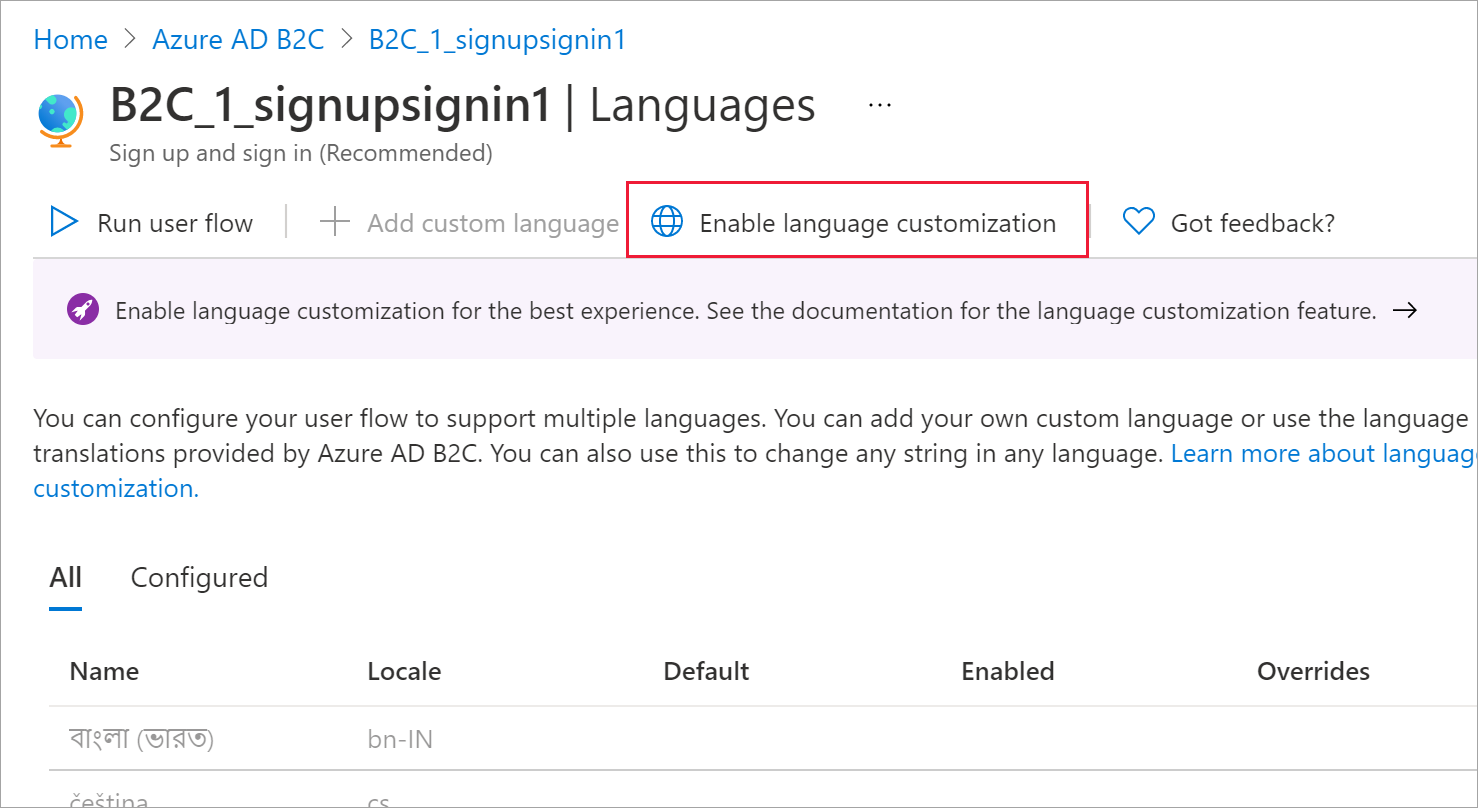
동의 정보를 사용자 지정하려면 목록에서 언어를 선택합니다.
언어 패널에서 전화 로그인 페이지를 선택합니다.
기본값 다운로드를 선택합니다.
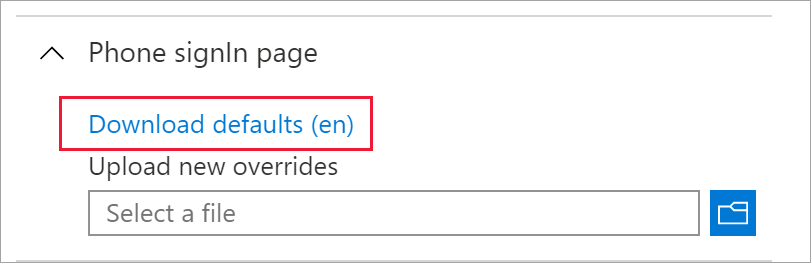
다운로드한 JSON 파일을 엽니다. 다음 텍스트를 검색하고 사용자 지정합니다.
disclaimer_link_1_url: 재정의를 "true"로 변경하고 개인 정보에 대한 URL을 추가합니다.
disclaimer_link_2_url: 재정의를 "true"로 변경하고 사용 약관에 대한 URL을 추가합니다.
disclaimer_msg_intro: 재정의를 "true"로 변경하고 값을 원하는 고지 사항 문자열로 변경합니다.
파일을 저장합니다. 새 재정의 업로드에서 파일을 찾아 선택합니다. "성공적으로 업로드된 재정의" 알림이 표시되는지 확인합니다.
전화 가입 페이지를 선택한 다음, 10~12단계를 반복합니다.
디렉터리에서 사용자의 전화번호 가져오기
Graph 탐색기에서 다음 요청을 실행합니다.
GET https://graph.microsoft.com/v1.0/users/{object_id}?$select=identities반환된 응답에서
issuerAssignedId속성을 찾습니다."identities": [ { "signInType": "phoneNumber", "issuer": "contoso.onmicrosoft.com", "issuerAssignedId": "+11231231234" } ]